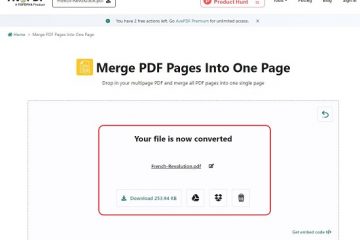Herausgeberbewertungen: Benutzerbewertungen:[Gesamt: 0 Durchschnitt: 0] @media(min-width: 500px) { } @media(min-width: 800px) { }
Dieses Tutorial erklärt, wie man mit Microsoft PowerToys mehrere PCs mit derselben Maus steuert. Die neue Version 0.7 von PowerToys bringt eine Funktion namens „Maus ohne Grenzen“ mit, die Ihnen bei der Steuerung anderer PCs im Netzwerk helfen kann. Damit können Sie das Display des anderen PCs als erweiterten Monitor behandeln.
Wenn Sie die Funktion „Maus ohne Ränder“ aktiviert haben, hilft sie Ihnen, eine Verbindung zu einem anderen Gerät herzustellen, und nachdem die Verbindung hergestellt wurde, können Sie Ihre Maus bewegen zum Ziel-PC. Im nächsten Abschnitt unten erfahren Sie, wie Sie diese Funktion unter Windows 10 und Windows 11 verwenden.
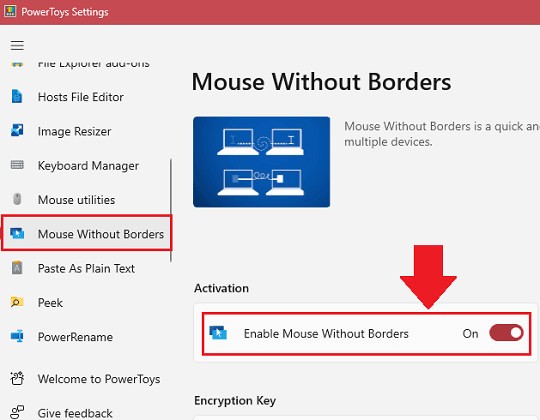
Wie verwende ich PowerToys, um mehrere PCs mit derselben Maus zu steuern?
Zuerst müssen Sie installieren PowerToys auf allen Computern, die Sie steuern möchten. Stellen Sie sicher, dass Sie die neueste Version hier herunterladen und auf Microsoft PowerToys installieren.
Nach der Installation auf allen PCs müssen Sie einen Master-PC auswählen.
Auf dem Master-PC müssen Sie PowerToys öffnen und dann zum Abschnitt „Maus ohne Grenzen“ gehen. Aktivieren Sie es, um es zu verwenden.
Jetzt müssen Sie auf demselben Master-PC einen Schlüssel generieren. Klicken Sie auf die Schaltfläche „Neuer Schlüssel“ und kopieren Sie ihn.
Gehen Sie zum zweiten PC, den Sie vom Master-PC aus steuern möchten. Öffnen Sie dasselbe PowerToys und aktivieren Sie dann „Maus ohne Grenzen“. Als nächstes müssen Sie den Schlüssel eingeben, den Sie im obigen Schritt im Master-PC generiert haben. Darüber hinaus müssen Sie auch den Hostnamen des Master-PCs eingeben.
Sie können den Hostnamen des Master-PCs abrufen, indem Sie den Befehl „Hostname“ ausführen.
Klicken Sie auf „Jetzt verbinden“. und dann bist du fertig. Der Name des angeschlossenen PCs wird nun auf der Seite des Master-PCs in PowerToys angezeigt. Es sieht aus wie das. Nun können Sie die Maus am Rand des Bildschirms bewegen und dann etwas weiter schieben, der Cursor springt auf den Bildschirm des angeschlossenen PCs.
Auf diese Weise können Sie nun PowerToys zur Steuerung verwenden mehrere PCs. Sie müssen jedoch sicherstellen, dass die PCs mit demselben Netzwerk verbunden sind, damit diese Funktion funktioniert.
Abschließende Gedanken:
Wenn Sie die andere Software zum Teilen Ihrer Daten verwendet haben Wenn Sie mit der Maus zwischen den verschiedenen PCs wechseln, können Sie damit aufhören. Die neue Version von PowerToys kann das jetzt ganz einfach für Sie erledigen. Sie müssen es nur einmal einrichten und können dann jederzeit andere PCs mit derselben Maus steuern. Derzeit können Sie bis zu 4 PCs mit derselben Maus steuern.